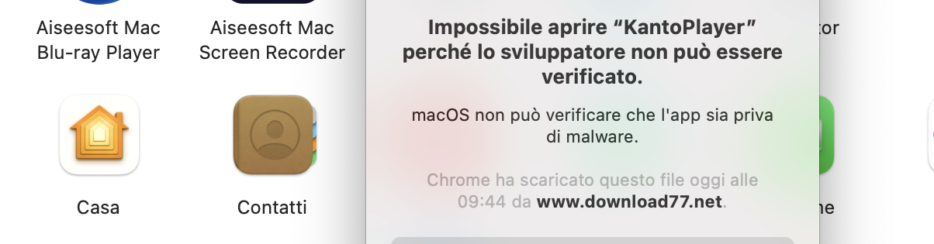
I computer Mac OS sono dei veri gioielli della tecnologia e con l’uscita dei nuovi modelli basati su chip M1 (proprietario Apple) i prezzi di questi dispositivi sono diventati altamente competitivi. Sempre più utenti stanno per questo scegliendo un MacBook Air o MacBook Pro.
Una volta che si acquista un Mac e lo si prova a utilizzare, in linea generale tutto resta molto simile a quanto si fa su un PC Windows. Ci sono solo alcune piccole differenze che potrebbero spiazzarti come ad esempio il fatto di scoprire che per fare copia e incolla dovrai usare una differente combinazione di tasti, oppure che la rotellina del mouse funziona al contrario (a meno che non si va nelle impostazioni del sistema e si modifica l’orientamento), oppure l’assenza del pulsante Start e al suo posto il “Finder“, ecc…
Altra cosa che sicuramente si scopre man mano che si usa il Mac e si scaricano dei programmi da Internet (e non dall’APP Store) è che alcuni software sono come “bloccati” dalle impostazioni di sicurezza del Mac. In particolare alcuni programmi, quelli per cui lo sviluppatore non ha un account registrato con Apple, risulteranno impossibili da aprire. Questo tipo di programmi potrà essere scaricato e installato senza problemi, ma risulterà l’errore “Impossibile da aprire perchè proveniente da uno sviluppatore non verificato”.
Ecco il messaggio che appare dopo che si fa doppio click sull’app installata:
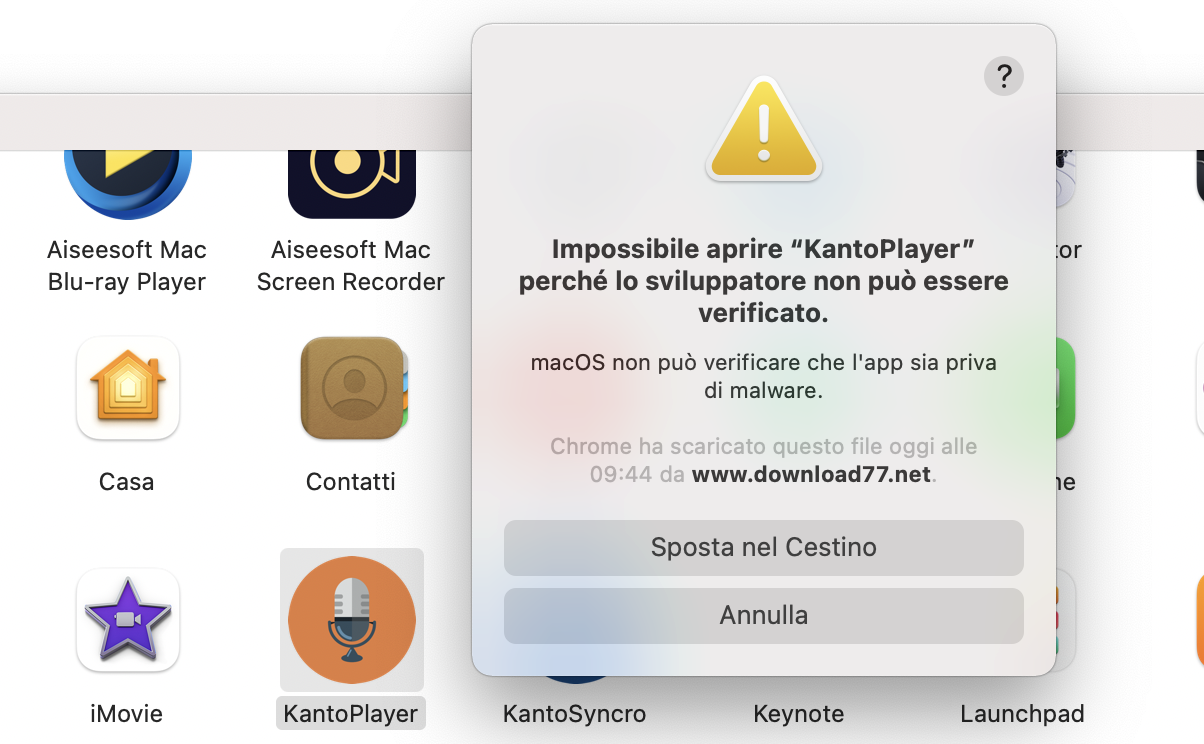
Questo messaggio di errore non ti da molte possibilità. C’è solo un pulsante “Sporta nel Cestino” che cancella e disinstalla l’app appena scaricata. Come risolvere il problema e poter installare e aprire app che ritieni essere sicure? Continua a leggere per scoprire tutte le possibili soluzioni.
Soluzione N.1 per aprire app di sviluppatore non verificato
La soluzione più efficace e veloce per bypassare questo problema è descritto qui sotto. L’errore che appare è una funzione di sicurezza presente sui sistemi Mac, tuttavia, è possibile ignorare tale l’impostazione di sicurezza e aprire l’app procedendo come segue.
Passo 1. Scarica l’app sul tuo Mac
Abbiamo preso come esempio l’app Kanto Player per Mac che è una popolare app per fare karaoke su computer Mac ed è un software sicuro e pulito. Dopo il download del programma dovrai installarlo come al solito trascinando l’icona nella cartella Applicazioni

Passo 2. Apri app col tasto CTRL + APRI
Dopo l’installazione accedi alla cartella APPLICAZIONI (dal Finder) e qui cerca l’app appena scaricata. Una volta trovata la relativa icona NON devi fare doppio click altrimenti si aprirà l’errore “Impossibile aprire l’app perché lo sviluppatore non può essere verificato”, bensì dovrai
- Premere il tasto Ctrl (o Control) e poi fare clic sull’icona dell’app
- Sceglere Apri dal menu di scelta rapida.

- Fare clic sul pulsante Apri quando viene visualizzata la finestra di avviso (come raffigurato qui sotto)
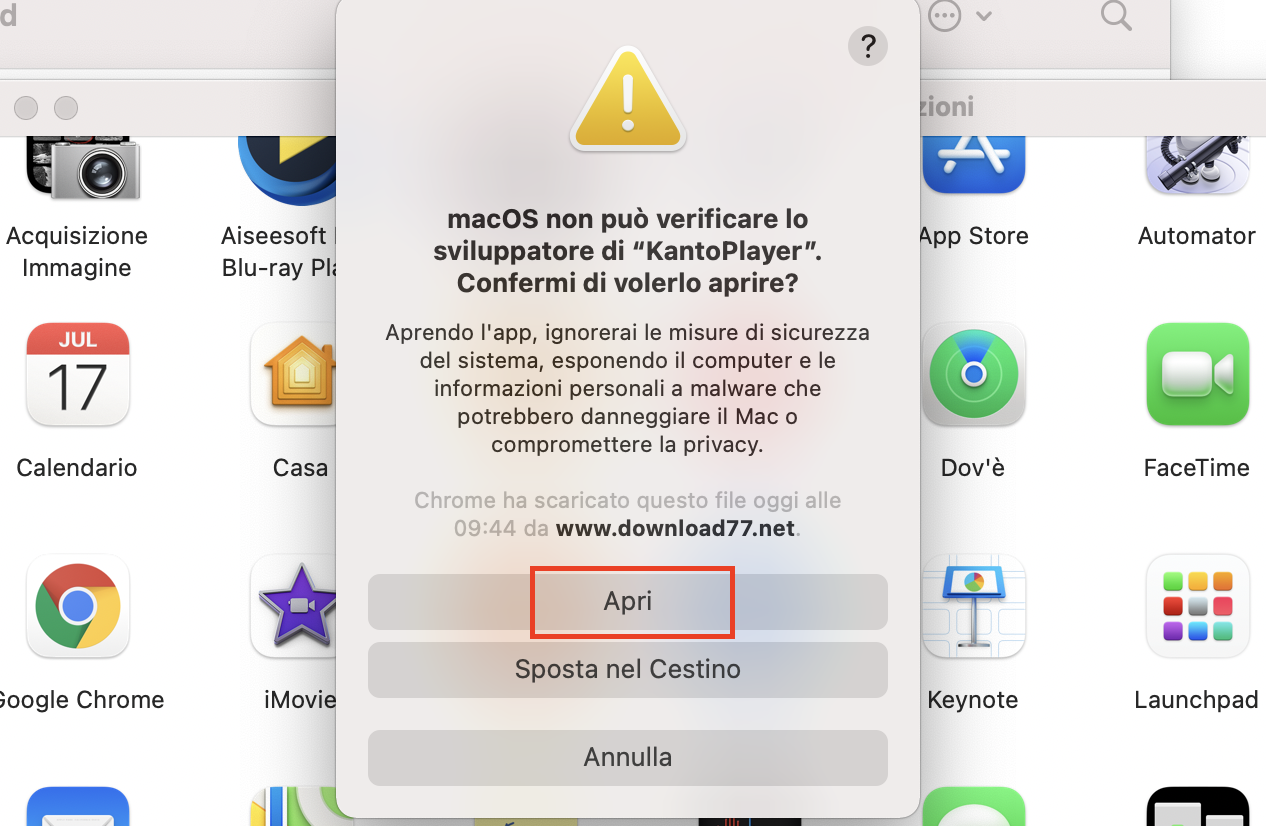
Il sistema a questo punto aprirà l’app e aggiungerà un’eccezione per essa alle impostazioni di sicurezza. Sarai in grado, d’ora in poi, di aprire questa app senza alcun avviso o errore.
Soluzione N.2 per aprire app di sviluppatore non verificato
Una seconda soluzione al problema e che consente di aprire app su mac anche se questa proviene da sviluppatore non verificato è quella di concedere un’eccezione per quella app bloccata facendo clic sul pulsante “Apri comunque” nel pannello Generali delle preferenze “Sicurezza e Privacy”.
Per far ciò clicca sull’icona delle Impostazioni / Preferenze di Sistema e poi accedi alla sezione Sicurezza e Privacy. In basso alla finestra che si apre assicurati che tu abbia selezionato l’opzione che consente di aprire app scaricate da “App Store e sviluppatori identificati“:

Per l’app che hai appena scaricato e che non riesci ad aprire noterai un avviso del tipo “L’apertura di xxx è stata bloccata perché non proviene da uno sviluppatore identificato”. Sulla destra di questo messaggio vedrai un pulsante APRI COMUNQUE. Cliccaci sopra per aprire ugualmente l’app bloccata.
Soluzione N.3 per aprire app di sviluppatori non verificati
Tutti i computer con sistema macOS includono una tecnologia chiamata Gatekeeper, progettata per eseguire su Mac solo applicazioni e programmi “affidabili” (secondo Apple). Tra questi programmi rientrano sicuramente quelli scaricati dall’App Store ma non quelli scaricati da internet. Per risolvere il problema ed evitare blocchi in fase di installazione e apertura di altri programmi (scaricati al di fuori dell’app store) puoi pensare di disattivare Gatekeeper

Per far ciò dovrai aprire Terminal da Applicazioni/Utility/ e poi scrivere il seguente comando
$ sudo spctl --master-disable
Dopo aver premuto il tasto invio da tastiera (return) verrà chiesto di inserire la password di amministratore e Gatekeeper sarà immediatamente disattivato. Per verificare, è possibile farlo con l’opzione -status e lo stesso comando:
$ spctl --status assessments disabled

GloboSoft è una software house italiana che progetta e sviluppa software per la gestione dei file multimediali, dispositivi mobili e per la comunicazione digitale su diverse piattaforme.
Da oltre 10 anni il team di GloboSoft aggiorna il blog Softstore.it focalizzandosi sulla recensione dei migliori software per PC e Mac in ambito video, audio, phone manager e recupero dati.

Grazie infinite!!! finalmente qualcuno che dà indicazioni mirate
Molto grata 🙂